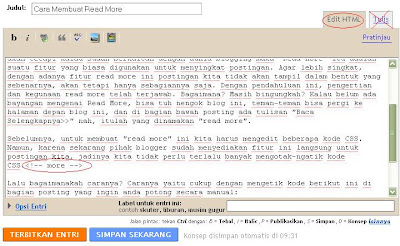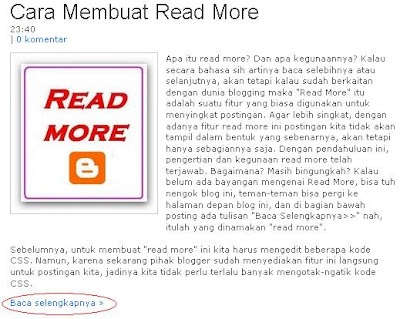Dari Judul di atas pasti anda sudah terbayang seperti apakah yang dimaksud dengan tulisan bergerak/ marquee. Dengan Tulisan bergerak anda juga dapat memperindah tampilan blog anda dengan kata-kata sambutan untuk para pengunjung blog anda atau juga dapat anda gunakan untuk mempublikasi pengumuman, atau hanya sekedar untuk menarik perhatian pengunjung. Biasanya tulisan bergerak ini, dapat anda tempatkan di bagian header/ bagian atas blog anda, sidebar kanan atau kiri, dan juga tidak sedikit ada yang menempatkannya di bagian bawah/ footer blog dengan tujuan untuk mengingatkan kepada para pengunjung untuk meninggalkan komentar setiap kali selesai membaca postingan (contohnya).
Dari Judul di atas pasti anda sudah terbayang seperti apakah yang dimaksud dengan tulisan bergerak/ marquee. Dengan Tulisan bergerak anda juga dapat memperindah tampilan blog anda dengan kata-kata sambutan untuk para pengunjung blog anda atau juga dapat anda gunakan untuk mempublikasi pengumuman, atau hanya sekedar untuk menarik perhatian pengunjung. Biasanya tulisan bergerak ini, dapat anda tempatkan di bagian header/ bagian atas blog anda, sidebar kanan atau kiri, dan juga tidak sedikit ada yang menempatkannya di bagian bawah/ footer blog dengan tujuan untuk mengingatkan kepada para pengunjung untuk meninggalkan komentar setiap kali selesai membaca postingan (contohnya).Marquee atau teks bergerak ini, memiliki banyak macam. Silahkan simak berbagai macam marquee berikut kodenya di bawah ini: (Nb: Sesampai di tata letak: pilih tambah gadget, lalu pilih HTML/JavaScript)
1. Marquee dari Kiri ke Kanan.
Tampilan:
Kode:
<MARQUEE align="center" direction="right" height="200" scrollamount="2" width="30%">
marquee dari kiri ke kanan
</MARQUEE>
marquee dari kiri ke kanan
</MARQUEE>
2. Marquee Bolak-balik.
Tampilan:
Kode:
<MARQUEE align="center" direction="left" height="200" scrollamount="3" width="70%" behavior="alternate">
marquee bolak-balik
</MARQUEE>
marquee bolak-balik
</MARQUEE>
3. Marquee Diam Jika Ditunjuk.
Tampilan:
Kode:
<marquee onmouseover="this.stop()" onmouseout="this.start()" scrollamount="2" direction="up" width="50%" height="200" align="center">
arahkan mouse anda ke teks ini
</marquee>
arahkan mouse anda ke teks ini
</marquee>
4. Marquee HyperLink, Diam Jika Ditunjuk.
tampilan:
Kode:
<marquee onmouseover="this.stop()" onmouseout="this.start()" scrollamount="2" direction="up" width="100%" height="100" align="center">
<a href="http://muhbalak.blogspot.com/" target="new">Muhbalak</a><br/>
<a href="http://www.blogger.com/profile/00282623483850735612" target="new">Profil Empunya Blog</a><br/>
<a href="http://www.linkreferral.com/adwel.pl?oldrefid=269884" target="new">Blog Jadi Terkenal </a><br/>
</marquee>
<a href="http://muhbalak.blogspot.com/" target="new">Muhbalak</a><br/>
<a href="http://www.blogger.com/profile/00282623483850735612" target="new">Profil Empunya Blog</a><br/>
<a href="http://www.linkreferral.com/adwel.pl?oldrefid=269884" target="new">Blog Jadi Terkenal </a><br/>
</marquee>
<---selamat mencoba--->